网友下载了 windows7 gho镜像 文件,但是不知道如何安装镜像w7系统,这就非常尴尬了,那么就让小编告诉你们windows7gho镜像安装教程,下面就是帅气可爱的小编给你们展示的安装镜像w7操作过程。
准备工作:
① 下载u深度u盘启动盘制作工具(想知道 系统还原步骤 吗?那么就来小白官网查阅!)
② 一个能够正常使用的u盘(容量大小建议在4g以上)
③了解电脑u盘启动快捷键
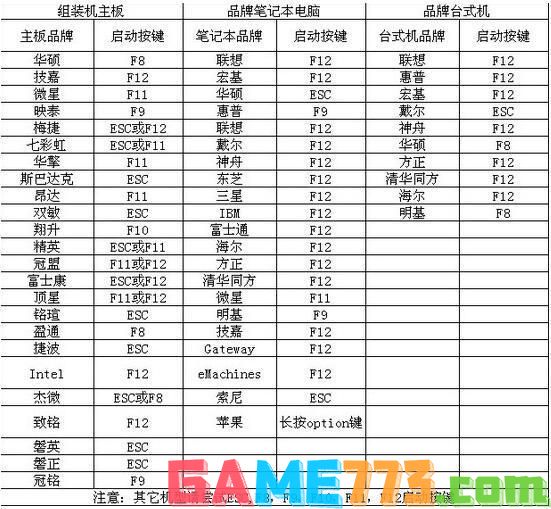 windows7gho镜像安装教程图1
windows7gho镜像安装教程图1
制作u盘启动盘步骤:
第一步:安装u深度u盘启动盘制作工具
1、双击打开已下载好的安装包,点击窗口中立即安装即可:
 windows7gho镜像安装教程图2
windows7gho镜像安装教程图2
2、等待安装完成后,可以点击"立即体验"打开u深度u盘启动盘制作工具,如图所示:
 windows7gho镜像安装教程图3
windows7gho镜像安装教程图3
第二步:运用u深度u盘启动盘制作工具一键制作启动u盘
1、打开u深度u盘启动盘制作工具,将准备好的u盘插入电脑usb接口,等待软件自动识别所插入的u盘。随后无需修改界面中任何选项,与下图所示参数选项一致之后点击“开始制作”即可:
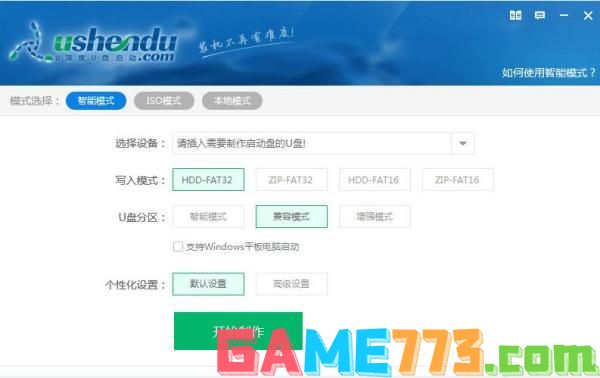 windows7gho镜像安装教程图4
windows7gho镜像安装教程图4
2、这时会出现一个弹窗警告:“本操作将会删除所有数据,且不可恢复”,若u盘中存有重要资料,可将资料备份至本地磁盘中,确认备份完成或者没有重要资料后点击“确定”执行制作,如图所示:
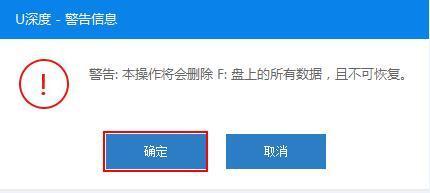 windows7gho镜像安装教程图5
windows7gho镜像安装教程图5
3、制作u盘启动盘过程大约需要2-3分钟左右的时间,在此期间请耐心等待并不要进行其他操作,以保证制作过程顺利完成:
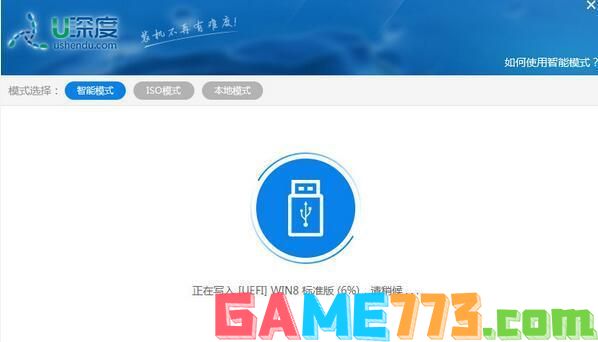 windows7gho镜像安装教程图6
windows7gho镜像安装教程图6
4、u盘启动盘制作完成后,会弹出新的提示窗口,对此点击“是”对制作完成的u盘启动盘进行模拟启动测试,测试u盘启动盘是否可用,如图所示:
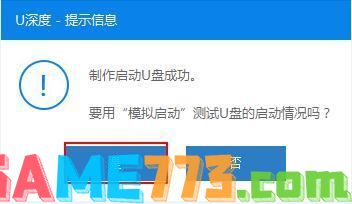 windows7gho镜像安装教程图7
windows7gho镜像安装教程图7
5、若在模拟启动中看到如下界面,说明u盘启动盘已制作成功(注意:模拟启动界面仅供测试使用,请勿进一步操作),最后按组合键“Ctrl+Alt”释放出鼠标,点击右上角的关闭图标退出模拟启动界面:
 windows7gho镜像安装教程图8
windows7gho镜像安装教程图8
BIOS设置u盘启动操作方法:
1、将制作完成u深度u盘启动盘连接至电脑,重启电脑后在显示器中出现联想logo的时候按下联想笔记本u盘启动键f12键,如下图所示:
 windows7gho镜像安装教程图9
windows7gho镜像安装教程图9
2、接着进入到启动项选择窗口,移动光标选择u盘启动,按下回车键执行,如下图所示:
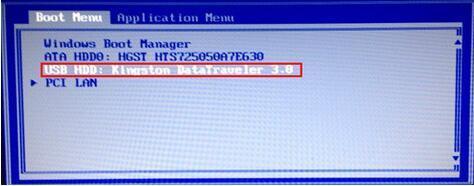 windows7gho镜像安装教程图10
windows7gho镜像安装教程图10
3、等待片刻,顺利进入u深度主菜单,如下图所示:
 windows7gho镜像安装教程图11
windows7gho镜像安装教程图11
安装系统到电脑本地操作步骤:
第一步:下载win7系统镜像包,存入u盘启动盘。
1、将准备的的win7系统镜像包存储到已做好的u深度u盘启动盘根目录中:
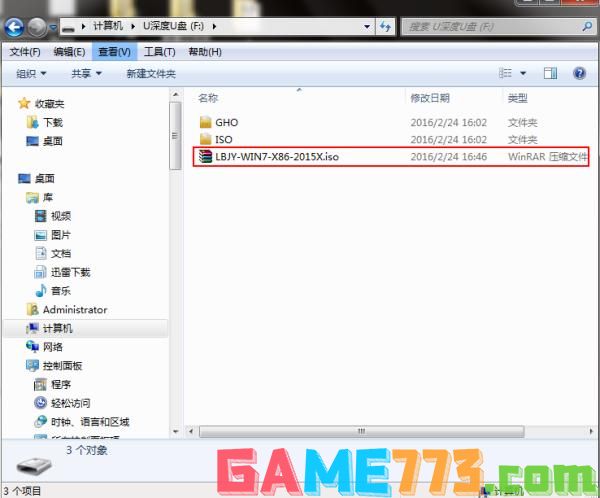 windows7gho镜像安装教程图12
windows7gho镜像安装教程图12
第二步:安装win7系统至电脑当中
1、先将u深度u盘启动盘连接到电脑,重启电脑等待出现开机画面时按下启动快捷键,使用u盘启动盘进入u深度主菜单,选择【02】u深度Win8PE标准版(新机器),按下回车键进入,如图所示:
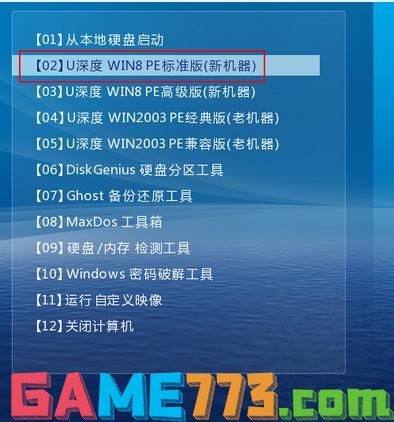 windows7gho镜像安装教程图13
windows7gho镜像安装教程图13
2、进入pe后会自启u深度pe装机工具,首先点击"浏览"将保存在u盘的系统镜像添加进来,接着选择c盘作系统盘存放镜像,点击“确定”即可,如图所示:
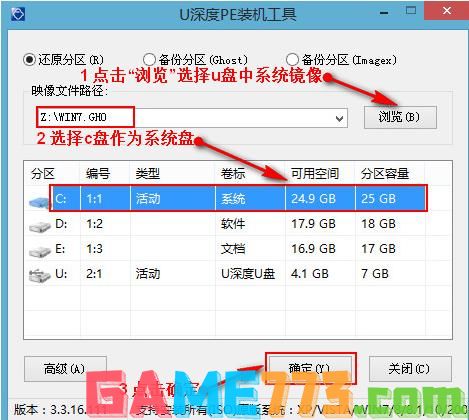 windows7gho镜像安装教程图14
windows7gho镜像安装教程图14
3、不对弹出的询问提示窗口进行修改,直接按下"确定"即可,如图所示:
 windows7gho镜像安装教程图15
windows7gho镜像安装教程图15
4、等待磁盘完成格式化后,将会进行windows7 gho镜像文件安装,如图所示:
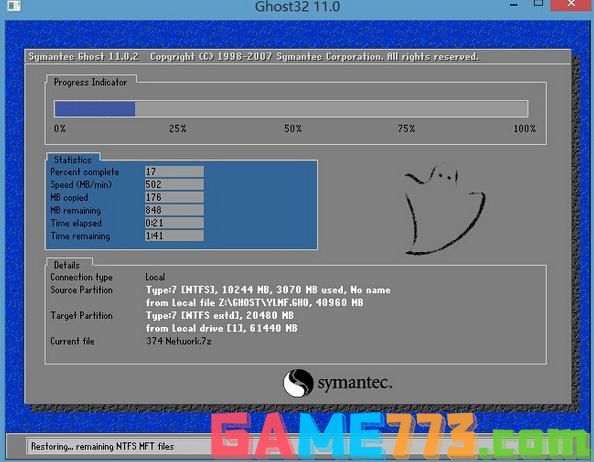 windows7gho镜像安装教程图16
windows7gho镜像安装教程图16
5、此时就可以拔除u盘了,重启系统开始进行gho镜像安装,我们无需进行操作,等待安装完成即可,最终进入系统桌面前还会重启一次,如下图所示:
 windows7gho镜像安装教程图17
windows7gho镜像安装教程图17 windows7gho镜像安装教程图18
windows7gho镜像安装教程图18
这就是小编给你们推荐的windows7gho镜像安装教程了,网友们看完小编这篇文章以后,如果感兴趣,就可以尝试动手进行windows7系统gho镜像安装,如何在安装gho镜像过程出现任何问题,随时可以问小编我,小编第一时间帮助你们解决问题!

商务办公 401.9M
WebexApp,是一款集合了会议、消息、呼叫与一体的商务社交类软件,帮助每家公司、每个企业,解决商务沟通交流服务,有细分的组织框架,有实时的电话服务,有即时的消息联系,还有强大的视频会议功能等。

商务办公 37.0M
青海干部网络学院app是专为青海干部制作的移动学习平台,软件拥有丰富的学习内容,可以帮助用户打破了学习时间和培训空间的限制,更加自由、充实、便捷效率学习。

生活服务 30.59M
百度旅游安卓手机客户端为驴友们提供旅行地图,记录,评论,互助的平台。支持语音搜索,驴友分享,路线图,周边推荐,网友动态等。百度旅游是一款服务于广大驴友,旅行中查询周边景点,查看旅游指南,分享旅游体验的
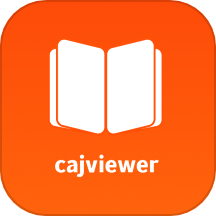
资讯阅读 43.3 MB
cajviewer阅读器手机版是一款可以让用户轻松阅读本地小说的软件,你可以通过软件直接添加本地的小说资源,然后对小说进行分类整理,以后就能更好的查看小说了,阅读小说就会变得非常的轻松方便,软件还会自动记录小说阅
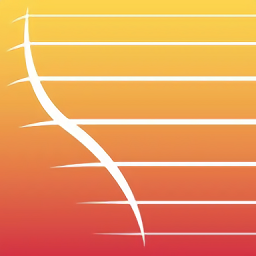
商务办公 51.49M
爱古筝iGuzheng,一款专门用学习古筝的应用服务软件,平台上有超多的古筝课程和专业老师在线指导教学,课程从基础到进阶不同的难度进行了详细的分类,用户可以根据自己的需求在线学习,是一个可以帮助你自学成才的古筝

生活服务 49.20M
qq空间修改器修改版apk是一款为qq空间修改器2016修改版软件,轻松修改对方空间限制,被拉黑名单、不是好友都不要紧,只要您有对方的qq号码,在这里都能修改qq空间访问权限、非好友qq空间权限修改,强行进入别人qq空间!喜

出行购物 38.46M
安庆中北巴士掌上公交app2019是安庆朋友们出门用的公交实时查询应用。软件内置了安庆市区的所有公交站点数据信息,提供了公交路线查询、公交换乘、公交到站提醒、公交站点定位导航查询服务。为安庆的市民提供了便利的

社交聊天 17.1M
汉网社区APP安卓版是一款武汉社区服务论坛。这款软件关心武汉发展、武汉发展、及时播报武汉大城小事,如果你生活在武汉,那么就赶快下载吧!应用介绍诞生于2002年的汉网社区与武汉城市性格融通契合,关注城市建设、市
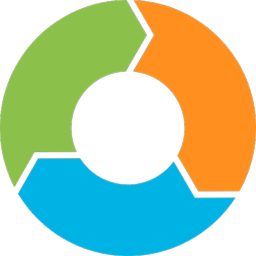
生活服务 15.99M
找资源app官网正版非常实用的资源搜索和下载工具,海量功能模块,支持磁力搜索和下载,一键搜索各种软件、游戏、数据、图片等资源,app操作起来非常的方便,都是安全绿色软件可以直接安装。找资源软件介绍找资源app是一
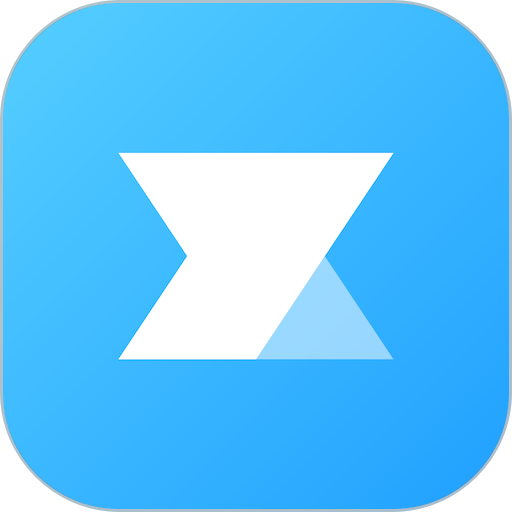
商务办公 76.5 MB
伊智商家版app是为商家设计的智能管理服务平台,可以通过手机快捷管理店铺详情,员工办公情况一目了然,商品信息即时掌握,还有快捷数据分析系统,让你的管理更加智能化,每日数据精细化统计随时可查哦。伊智商家版官